Microsoft Edge'de Reklamları Engellemek İçin Kullanabileceğiniz 6 Uzantı
Microsoft Edge şu anda mevcut en hızlı web tarayıcısı(web browser) olarak kabul ediliyor . Kullanıcılar, web sayfalarını hızlı bir şekilde açabilmenin avantajını yaşar, ancak reklamlar süreci yavaşlatır ve kullanıcı deneyimine(user experience) müdahale eder . Web'de gezinirken, kullanıcılar açılır ve gömülü reklamlarla bombardımana tutulur.
Can sıkıcı olmanın ve sayfa yükleme(page loading) hızlarını, reklamları ve açılır pencereleri yavaşlatmanın yanı sıra:
- Kullanıcıların gizliliğini tehdit edebilir.
- Kötü amaçlı yazılım taşıyabilir.
- Ekranınızı dağıtın.
- Kullanıcıların dikkatini dağıtın.
- (Protect)Dürtüsel alıcıları satın alma yapmaktan koruyun .
- Bant genişliğini alın .
- Pil gücünü boşaltın.

Bu izinsiz girişe yanıt olarak geliştiriciler, Edge'deki reklamları engellemek için tarayıcı uzantıları oluşturdu(Edge) . Aşağıda(Below) , reklamları engellemek için kullanabileceğiniz Microsoft Edge için altı ücretsiz uzantı bulunmaktadır :
- hayalet
- Adguard AdBlocker
- reklam engelleyici artı
- uBlock Menşei
- Reklam Engelleyici Ultimate
- AdBlock
hayalet(Ghostery)
Ghostery , kendisini bir gizlilik reklam engelleyici(privacy ad blocker) olarak tanıtır . Reklamları engellemek, web sitelerini hızlandırmak ve izleyicileri durdurmak için çalışır.

Ghostery'nin(Ghostery include) diğer özelliklerinden bazıları şunlardır :
- Gizliliğinizi korumak
- Tarama hızını artırma
- Sayfa performansını(page performance) yavaşlatan komut dosyalarını engelleme
- Bir web sayfasından reklamları kaldırarak dağınıklığı ortadan kaldırma
Görünümünüzü özelleştirmek için birden çok görüntüleme seçeneği ve öngörü panosu arasından seçim yapın. Bu şekilde yalnızca sizinle ilgili bilgileri göreceksiniz.
Adguard AdBlocker
Adguard , Facebook ve YouTube(Facebook and YouTube) gibi sosyal medya platformlarından gelenler de dahil olmak üzere her türlü reklamı engeller . Diğer reklam engelleyicilere benzer, ancak göz atmanızı sosyal medyadan uzak tutma avantajına sahiptir.
Facebook ve YouTube(Facebook and YouTube) gibi sosyal medya platformlarının , kullanıcılara önerilen sosyal medya sayfalarını göstermesi engellenecektir.

Adguard , aşağıdakiler dahil her türlü reklamı engeller:
- Banner ve metin (Facebook AdBlock)
- Zengin medya reklamcılığı
- Video (YouTube Reklam Engellemesi)
- İstenmeyen açılır pencereler (açılır pencere engelleyici)
Adguard AdBlocker ayrıca etkili bir şekilde:
- Web sayfası yükleme süresini hızlandırır
- Üçüncü taraf izleme sistemlerini, reklam yazılımlarını, kimlik avını, kötü amaçlı yazılımları ve casus yazılımları engelleyerek gizliliği korur
- Birçok çevirici yükleyicisini engeller
AdGuard AdBlocker ile gizliliğinizi koruyun, sosyal medya widget'larını kaldırın ve kendinizi çevrimiçi tehditlerden koruyun .
reklam engelleyici artı(Adblock Plus)
Adblock Plus , tüm tarayıcılar için bir uzantıdır. Bazı reklam türlerinin görünmesine otomatik olarak izin vermeyerek web sitelerini destekler.

Ayrıca, varsayılan olarak göze batmayan reklamları beyaz listeye alır.

Adblock Plus'ın(Adblock Plus) ek avantajlarından bazıları, kullanıcıların şunları yapmasını sağlar:
- (Add)Engellenmeyen beyaz listeye alan ekleyin
- (Subscribe)Üçüncü taraf filtre listelerine abone olun
- Araç çubuğunuzdaki uzantının görünümünü kontrol edin
- Kendi filtrenizi oluşturun
- Kötü amaçlı yazılım alanlarını, reklam izlemeyi(ad tracking) ve popüler sosyal ağ paylaşım(network share) düğmelerini devre dışı bırakın
- (Use)Android ve iOS mobil cihazlarda kullanın
Adblock Plus, şu anda (Adblock)Microsoft Edge için beta erken geliştirme aşamalarındadır . Bu, bazı sınırlamalar ve sorunlar olduğu anlamına gelir, ancak yine de popüler bir reklam engelleyicidir(ad blocker) .
uBlock Menşei(uBlock Origin)
(Block)Microsoft Edge'de(Microsoft Edge) reklamları engellemek için hafif bir uzantı olan uBlock Origin ile reklamları engelleyin ve sisteminizi kötü amaçlı sitelerden koruyun .

uBlock Origin , gelişmiş bir (Origin)anti-tracker yöntemi(anti-tracker method) kullanarak diğer web sitelerine satılmasını önlemek için verilerden veya tarama geçmişinden kurtulur . Ayrıca:
- CPU belleğinde(CPU memory) kolay
- Esnektir ve kullanıcıların ana bilgisayar dosyalarından filtreler oluşturmasına ve okumasına olanak tanır
- Birçok menü yapılandırma ayarıyla özelleştirilebilir
- (Easy)Herhangi bir web sitesi için reklam engellemeyi açmak veya kapatmak kolaydır
Blok(Create block) filtreleri oluşturun veya uzantıda bulunan blok listelerinden seçim yapın.
Kullanım notu: Güç düğmesi(power button) yalnızca şu anda bulunduğunuz sitedeki reklamları etkinleştirir veya devre dışı bırakır; küresel bir düğme değildir.
Reklam Engelleyici Ultimate(Adblocker Ultimate)
Tek bir amaç düşünülerek tasarlanan Adblocker Ultimate , reklamları kaldıran, kötü amaçlı yazılımları engelleyen, tarayıcı performansını iyileştiren ve izlemeyi devre dışı bırakan bir uzantıdır.
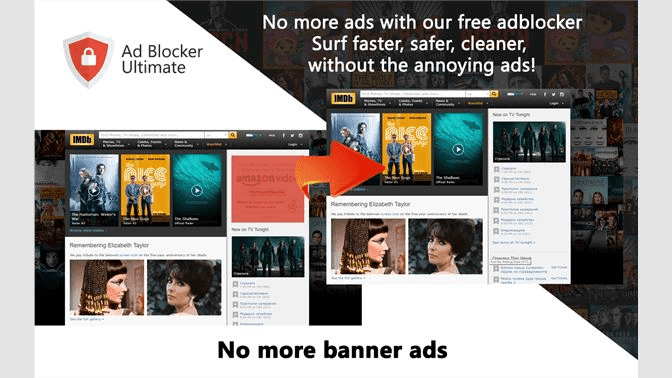
AdBlocker Ultimate blokları reklam türleri şunlardır:
- web postası
- Aniden belirmek
- Metin
- geçiş reklamı
- Video
- afiş
- Kaplama
- pop-under
Adblocker Ultimate ile yanıltıcı veya araya giren reklamları olmadığını bildiğiniz web siteleri için reklamları tekrar açabilirsiniz.
AdBlock
AdBlock , orijinal reklam engelleyicidir(ad blocker) ve çoğu kişi tarafından en iyisi olarak kabul edilir. 2009'daki lansmanından bu yana 200 milyondan fazla kez indirildi.
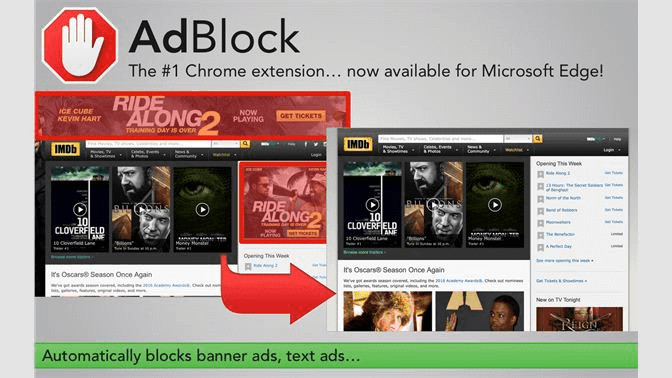
Kullanıcılar şunları yapabilir:
- Belirli YouTube kanallarını beyaz listeye ekleyin
- Filtre listelerine abone olun
- (Show)Seçilen URL'lerde ve alanlarda(URLs and domains) reklam göster
- Ayarları değiştirerek bazı reklam biçimlerine izin verin
- Özel filtreler oluşturun
- Reklamları site URL'sine göre engelle
AdBlock , göze batmayan reklamları engellemeyerek web sitelerini destekler. Web sitesi verilerinize ve tarama geçmişinize erişiminiz olduğuna dair otomatik olarak oluşturulmuş bir bildirim göreceksiniz.
Bunun nedeni, AdBlock'un(AdBlock) her sekmede çalışmasıdır. Sizi izlemediğinden(Rest) emin olun ve hiçbir zaman kişisel bilgilerinizi vermek zorunda kalmayacaksınız. Reklam engelleyicilerin kullanılması, reklamların zamanınızı boşa harcamasına veya sizi rahatsız(time or annoy) etmesine izin vermemenin yanı sıra birçok amaca hizmet eder .
Reklamlar(Ads) tarayıcınızı yavaşlatabilir, kötü amaçlı yazılım(malware) yayabilir , göz atma geçmişinizi izleyebilir ve konumunuz ve ilgi alanlarınız(location and interests) hakkında veri toplayabilir .
Açılması ve kapatılması kolay bir reklam engelleyici(ad blocker) seçtiğinizden emin olun çünkü bazı siteler, siz reklam engelleyicinizi(ad blocker) devre dışı bırakana kadar içeriklerini görüntülemeyi reddedecektir .
(Select one)Edge'de(Edge) reklamları engellemek ve daha iyi bilgisayar gizliliğinin , daha iyi bir tarama deneyiminin(browsing experience) , daha uzun pil ömrünün(battery life) ve daha hızlı yükleme sürelerinin keyfini çıkarmak için yukarıdaki uzantılardan birini seçin .
Related posts
Chrome, Safari, Edge and Firefox'de kapalı bir Browser Tab'ü yeniden açma
Nasıl Microsoft için Do Google Calendar Integration Works
Microsoft Hesabı Parolanızı Nasıl Değiştirir veya Sıfırlarsınız
Web Sitelerini Engellemek veya Yeniden Yönlendirmek için Windows Hosts Dosyasını Düzenleyin
Windows 11/10'da Varsayılan Microsoft Uygulamaları Nasıl Kaldırılır
4 Ways Bölgenizdeki en iyi internet Options (ISPs) Bulma
10 Best Ways - Child Proof Your Computer
Nasıl Block Ads için Free için Crunchyroll üzerinde
It kontrol etmek Uber Passenger Rating and How Nedir
Internet Explorer ve Edge'in Otomatik Olarak Açılması Nasıl Engellenir
Block or Stop Microsoft Edge POP-up Tips and Notifications
Nasıl Facebook üzerinde Memories bul
Bir Steam "Bekleyen İşlem" hatası nasıl düzeltilir
Facebook'da Nasıl Find Birthdays
GIMP'te bir Transparent Background nasıl oluşturulur
VLOOKUP Google sayfalarında nasıl kullanılır?
Her Büyük Tarayıcıda Kamera ve Mikrofon Erişimi Nasıl Engellenir
IE 11 ve Microsoft Edge'de Özel Taramayı Etkinleştirin
Computer Randomly Turn'unuz kendi başına mı?
Nasıl Detect Computer & Email Monitoring veya Spying Software
